Wie erstelle ich mit Freunden eine gemeinsame Playlist auf Spotify?
Was wäre, wenn Sie und Ihre Freunde sich gegenseitig eigene Lieblingslieder vorschlagen möchten? Versendet ihr die Song-Links immer noch einzeln? Dank Spotify ist das Teilen von Songs und Playlists mit Ihren Freunden einfacher, seit das Unternehmen die Möglichkeit angekündigt hat, kollaborative Playlists zu erstellen.
A Gemeinsame Playlist auf Spotify ist eine Wiedergabeliste, die es mehreren Benutzern ermöglicht, im Handumdrehen Musik und Podcasts hinzuzufügen. Das Beste daran ist, dass Sie keine Spotify Premium-Mitgliedschaft benötigen, um eine zu erstellen oder einer solchen beizutreten. Die Funktion eignet sich hervorragend für Dinge wie Roadtrips oder Partys mit Freunden, um für Atmosphäre zu sorgen oder um in letzter Zeit neue Songs zu entdecken. In diesem Leitfaden erkunden wir den schnellen, einfachen und unterhaltsamen Prozess der Erstellung einer gemeinsamen Spotify-Playlist mit Ihren Freunden und Lieben. Außerdem geben wir Ihnen Einzelheiten darüber, wie Sie eine gemeinsame Playlist kostenlos herunterladen können.
Inhaltsverzeichnis Teil 1. Erstellen Sie eine gemeinsame Spotify-Playlist auf Android und iOSTeil 2. Erstellen Sie eine gemeinsame Spotify-Playlist auf dem Desktop Teil 3. Tipp: Laden Sie eine Spotify-Collaborative-Playlist ohne Premium herunter Teil 4. FAQs zur Spotify Collaborative PlaylistTeil 5. Fazit
Teil 1. Erstellen Sie eine gemeinsame Spotify-Playlist auf Android und iOS
SpotifyDie neueste Erfahrung von „Collaborative Playlist“ wurde für Spotify Free- und Premium-Benutzer weltweit eingeführt, und jeder in dieser Playlist kann sich gegenseitig einige Songs vorschlagen. So können sich Spotify-Hörer auf der ganzen Welt dank der leistungsstarken Collaborative-Playlists auch aus der Ferne weiterhin ihren Freunden und Liebsten verbunden fühlen.
Wie erstelle ich eine gemeinsame Playlist auf Spotify? Die mobile Spotify-App ist für die meisten Menschen die wichtigste Möglichkeit, Musik zu hören. In diesem Teil zeigen wir Ihnen zunächst, wie Sie in der mobilen App eine gemeinsame Spotify-Playlist erstellen. Befolgen Sie dazu die folgenden Schritte:
Schritt 1. Melden Sie sich über die mobile Spotify-App bei Ihrem Spotify-Konto an.
Schritt 2. Gehen Sie unten auf dem Bildschirm zu „Ihre Bibliothek“. Tippen Sie dann auf das Pluszeichen oben rechts und wählen Sie „Playlist“. Geben Sie den Titel und die Beschreibung nach Ihren Wünschen ein.
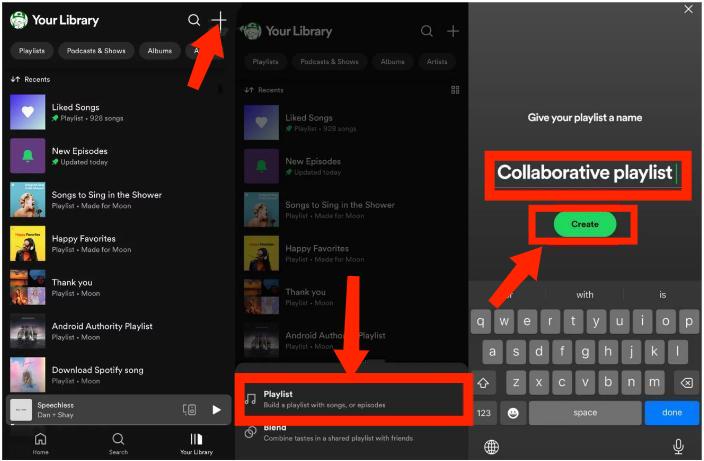
Sie könnten interessiert sein: Wenn Sie Ihre Collaborative-Playlist nicht anderen Fremden zeigen möchten, können Sie sie privat machen. Sehen So machen Sie Spotify in der Playlist privat > > > >
Jetzt ist es an der Zeit, die Mitwirkenden dieser kollaborativen Playlist zu verwalten! Das Hinzufügen oder Entfernen der Mitwirkenden zu einer kollaborativen Wiedergabeliste auf Spotify ist sehr einfach und erfordert nicht viele Schritte. So geht's:
Schritt 1. Tippen Sie auf der Seite „Gemeinsame Wiedergabeliste“ auf das Symbol „Mitwirkende einladen“ (dargestellt als Kopf und Schultern mit einem Pluszeichen davor).
Schritt 2. Dadurch wird ein Teilen-Menü angezeigt, über das Sie Mitarbeiter einladen können. Sie können den Link direkt kopieren und teilen oder über ausgewählte Social-Media-Apps teilen. Jetzt können Ihre Freunde den Link öffnen, um dieser kollaborativen Playlist beizutreten. Beachten Sie, dass der Freigabelink innerhalb von 7 Tagen abläuft.
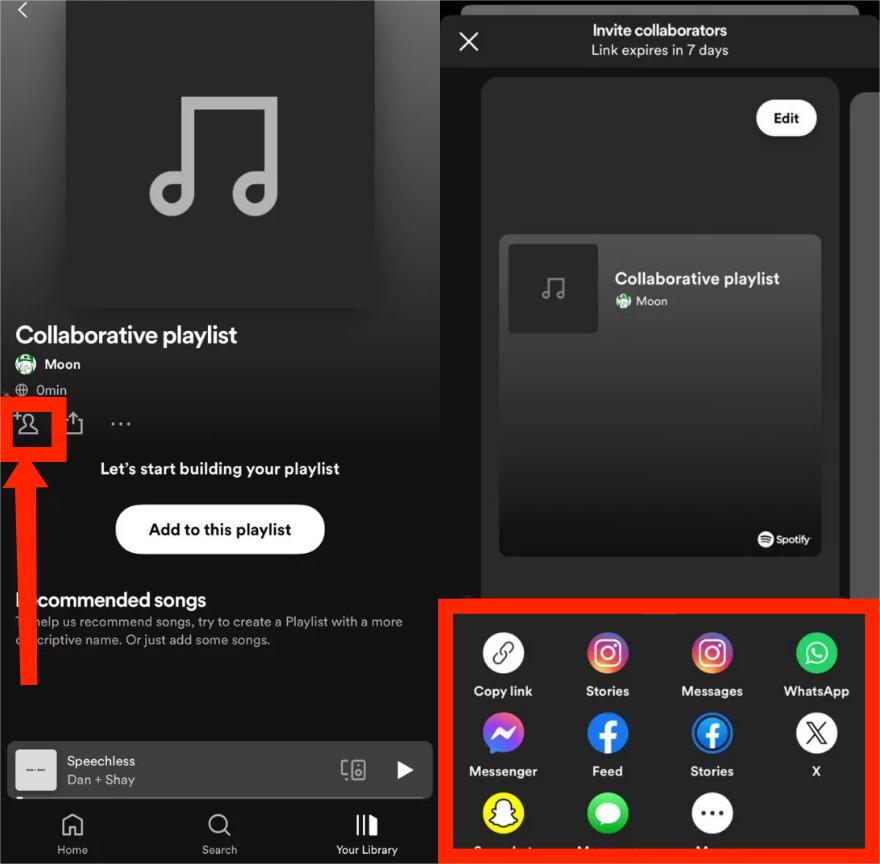
Schritt 3. Um jemanden aus Ihrer gemeinsamen Playlist zu entfernen, tippen Sie auf die Namen der Mitwirkenden unter dem Titel der Playlist und klicken Sie auf die drei Punkte neben dem Namen. Wählen Sie abschließend „Als Mitwirkender entfernen“ (entzieht Bearbeitungsrechte, ermöglicht aber das weitere Anhören mit einem gespeicherten Link) oder „Aus Playlist entfernen“ (schränkt den Zugriff auf die Playlist vollständig ein).
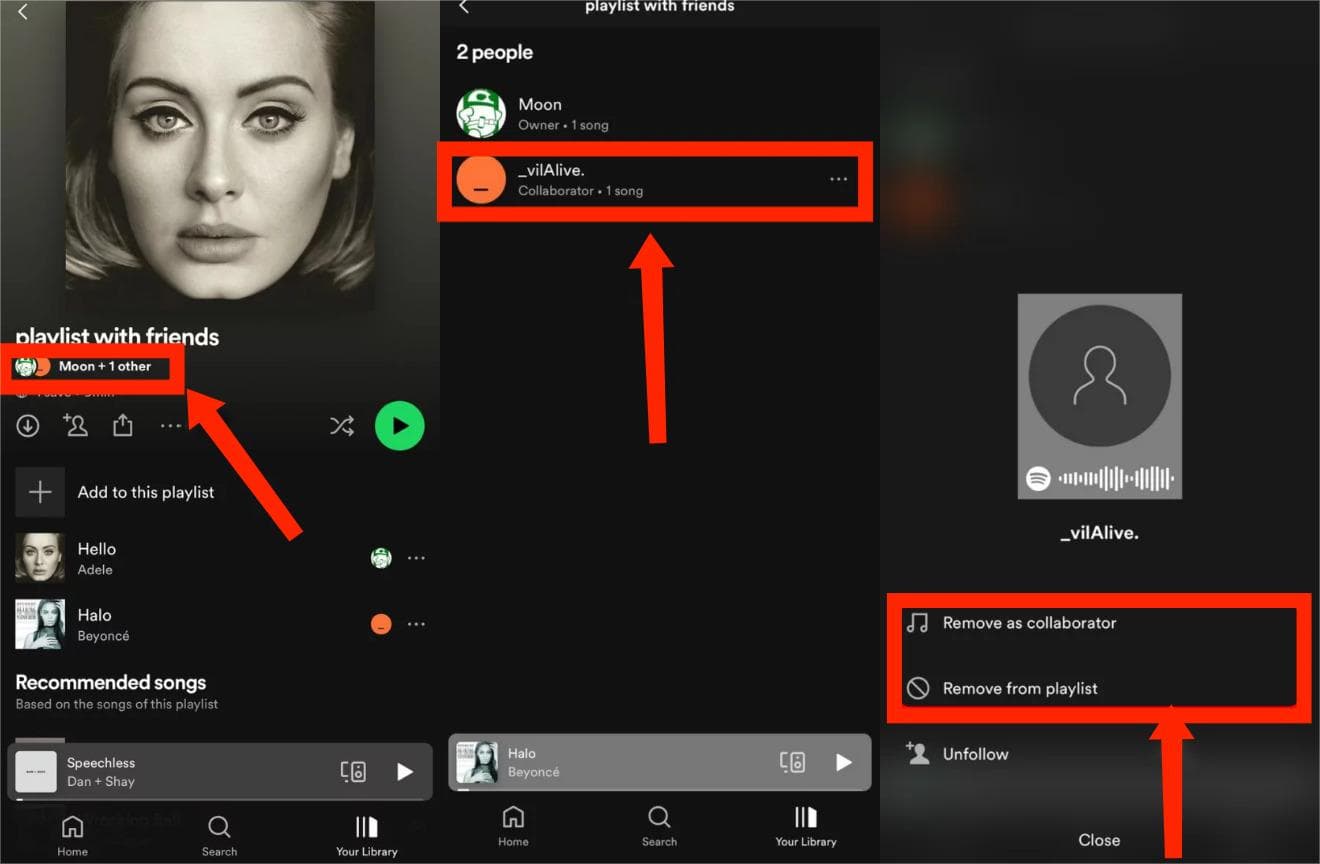
Teil 2. Erstellen Sie eine gemeinsame Spotify-Playlist auf dem Desktop
Auf Spotify kann auch über die Desktop-App und den Webplayer zugegriffen werden. Hier geben wir Ihnen einige Tipps zum Erstellen und Verwalten einer gemeinsamen Wiedergabeliste auf Spotify. Bitte schauen Sie sich diese im Detail an.
Schritt 1. Starten Sie die Spotify-Desktop-App auf Ihrem Computer.
Schritt 2. Klicken Sie auf der Playlist-Seite auf das Personensymbol unter dem Playlist-Bild. Dadurch wird der Playlist-Link automatisch in die Zwischenablage Ihres Geräts kopiert. Sie können diesen Link dann mit allen potenziellen Mitarbeitern teilen.
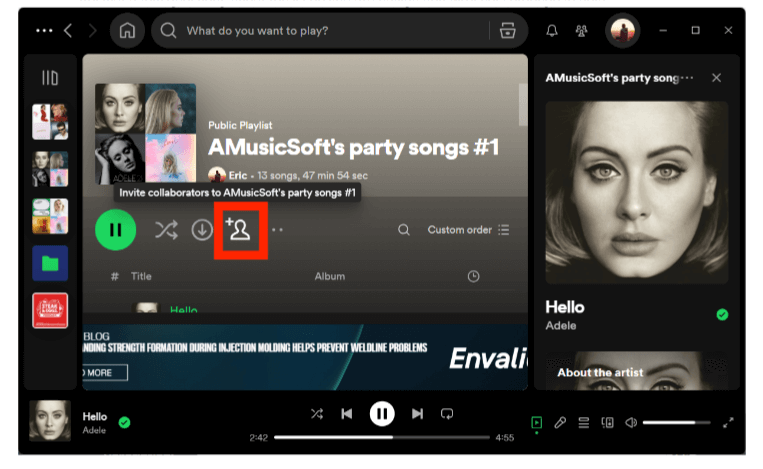
Schritt 3. Mitwirkende können über die Desktop-App entfernt werden, indem Sie unter dem Namen der Wiedergabeliste auf die Namen Ihrer Mitwirkenden klicken, auf die drei Punkte neben dem Namen klicken und die gewünschte Option auswählen.
Teil 3. Tipp: Laden Sie eine Spotify-Collaborative-Playlist ohne Premium herunter
Gemeinsame Playlists sind eine großartige Möglichkeit, sich weiterhin mit Freunden und Liebsten verbunden zu fühlen, auch wenn die anderen weit entfernt sind. Am wichtigsten ist, dass jeder Free- und Premium-Hörer eine kollaborative Playlist auf Spotify hinzufügen oder ihr beitreten kann. Es gibt jedoch immer noch Vorteile, ein Premium-Konto zu haben. Beispielsweise müssen sich Mitwirkende mit einem Spotify Premium-Abonnement beim Anhören einer Collaborative Playlist nicht mit lästigen Werbeanzeigen herumschlagen. Darüber hinaus haben sie die Möglichkeit, jedes Lied zu überspringen. Spotify Premium verfügt außerdem über einen Offline-Modus, der es Ihnen ermöglicht, heruntergeladene Collaborative-Playlists auch ohne Internetverbindung anzuhören.
Können Sie eine gemeinsame Spotify-Playlist ohne Premium herunterladen? Als am besten bewertetes Spotify Music Downloader-Tool AMusicSoft Spotify Music Converter Lädt Ihre Lieblingsmusik mühelos lokal herunter, um sie offline zu genießen. Verfügbar für Spotify Free- und Spotify Premium-Konten.
Dieses Tool ist unglaublich gut, wenn es darum geht, Ihre Musikdateien mit 3x schnellerer Geschwindigkeit in die Formate MP4, WAV, FLAC, AAC, M5A und FLAC zu konvertieren. Das Gute an diesen Formaten ist, dass sie alle auf den meisten Geräten verfügbar sind, sodass Sie jedes beliebige Gerät zum Streamen von Musik verwenden können. Dieser professionelle Konverter Entfernt das DRM von Spotify, was eine höhere Kompatibilität ermöglicht. Außerdem ist Ihnen garantiert, dass die ausgegebenen Songs eine hohe Audioqualität bieten. AMusicSoft Spotify Music Converter verfügt weiterhin über seine Metadateninformationen und ID3-Tags. Auf diese Weise werden sie organisiert und sichergestellt, dass sie über die richtigen Informationen über sie verfügen.
Befolgen Sie die nachstehende Vorgehensweise, um mithilfe von AMusicSoft eine Spotify Collaborative-Wiedergabeliste ohne Premium herunterzuladen.
Schritt 1. Bitte holen Sie sich zuerst AMusicSoft Spotify Music Converter entsprechend dem Betriebssystem Ihres Computers auf Ihrem Computer installiert.
Kostenlos herunterladen Kostenlos herunterladen
Schritt 2. Öffnen Sie nach der Installation das AMusicSoft-Programm. Melden Sie sich über den integrierten Spotify-Webplayer bei Ihrem Spotify-Konto an. Wählen Sie die Spotify-Wiedergabelisten aus, die Sie herunterladen möchten, und fügen Sie sie dann zur Hauptoberfläche des Konverters hinzu.

Schritt 3. Um Spotify-Wiedergabelisten für immer zu behalten, klicken Sie auf das Symbol „Ausgabe“, um MP3 als Ausgabeformat auszuwählen. Wählen Sie dann den Ausgabeordner direkt unter dem Ausgabeformat aus.

Schritt 4. Navigieren Sie zum unteren Rand des Fensters, klicken Sie auf die Schaltfläche „Konvertieren“ und warten Sie, bis die Anwendung den Zauber ausführt.

Teil 4. FAQs zur Spotify Collaborative Playlist
F1: Benötige ich ein Premium-Abonnement, um eine gemeinsame Playlist zu erstellen oder einer solchen beizutreten?
Nein, Sie müssen kein Premium-Mitglied sein, um eine gemeinsame Playlist auf Spotify zu erstellen. Auf diese Funktion kann jeder zugreifen. Wenn Sie Wiedergabeeinschränkungen tolerieren, können Sie trotzdem ein Spotify Free-Konto führen. Wenn Sie jedoch die volle Kontrolle über die Wiedergabe, den Offline-Modus und ein werbefreies Musikerlebnis wünschen, lohnt sich ein Upgrade auf Spotify Premium.
Verwandte Themen: Spotify Free vs. Premium: Sollten Sie für das Upgrade bezahlen > > > >
Q2: Wie viele Personen können eine Collaborative-Playlist bearbeiten?
Es gibt keine Begrenzung, wie viele Personen an einer Playlist zusammenarbeiten können. Um die Playlist jedoch besser verwalten und organisiert halten zu können, ist es am besten, nicht zu viele Mitwirkende hinzuzufügen.
Q3: Kann ich im Spotify-Webplayer gemeinsame Playlists erstellen?
Leider verfügt der Spotify-Webplayer nicht über die Funktion zur gemeinschaftlichen Erstellung von Playlists.
Teil 5. Fazit
Hier haben wir besprochen, wie man eine gemeinsame Playlist auf Spotify erstellt. Das Erstellen einer gemeinsamen Playlist ist eine großartige Möglichkeit für Roadtrips, Partys oder den Austausch von Musikgeschmack mit Freunden. Diese Funktion ist für alle Spotify-Benutzer verfügbar. Aber mit einem Upgrade auf Spotify Premium können Sie Ihre gemeinsamen Playlists auch unterwegs anhören, selbst wenn keine stabile Internetverbindung verfügbar ist. Für kostenlose Zuhörer können Sie davon profitieren AMusicSoft Spotify Music Converter. Dieses Tool bietet eine praktikable Lösung zum Herunterladen von Spotify-Songs und Playlists für die Offline-Wiedergabe. Sobald die Musikkonvertierung abgeschlossen ist, können Sie unterwegs werbefreie Spotify-Musik ohne Einschränkungen genießen!
Menschen Auch Lesen
- Wie starte ich eine Spotify-Gruppensitzung ohne Premium?
- Wie entferne ich doppelte Spotify-Songs aus Playlists?
- Eine vollständige Anleitung: So sichern Sie Spotify-Wiedergabelisten
- Die 5 besten Spotify-zu-MP3-Konverter, die Sie ausprobieren können
- Die 5 besten Konverter zum Online-Download von Spotify-Songs in MP3
- Verbrauchen heruntergeladene Spotify-Songs Daten? Kostenloser Hörleitfaden
- Die detaillierte Anleitung zum Exportieren einer Spotify-Wiedergabeliste
Robert Fabry ist ein begeisterter Blogger und Technik-Enthusiast. Vielleicht kann er Sie mit ein paar Tipps anstecken. Außerdem hat er eine Leidenschaft für Musik und hat zu diesen Themen für AMusicSoft geschrieben.